解除U盘写保护的方法(快速有效的操作步骤)
在使用U盘的过程中,有时候会遇到U盘被写保护的情况,这意味着你不能对U盘进行任何写入操作,如拷贝文件等。这种情况下,我们需要采取一些方法来解除U盘的写保护,以便正常地使用它。
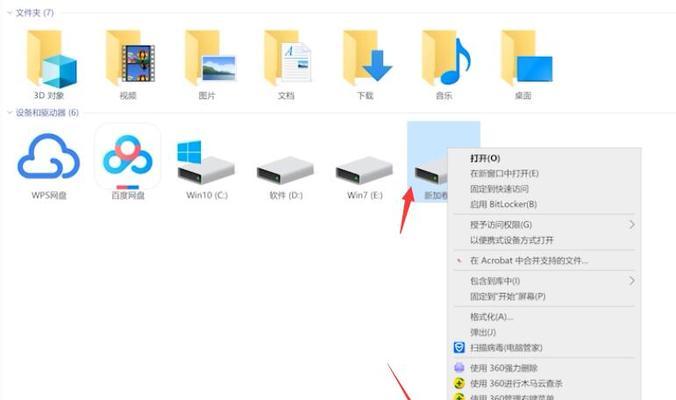
检查U盘物理开关是否打开
如果U盘有物理开关的话,首先要检查开关是否处于打开状态。如果开关处于关闭状态,那么U盘就会被写保护。所以,将开关切换到打开状态,再次尝试写入文件,看是否解决了问题。
使用命令行解除写保护
通过Windows的命令行工具可以解除U盘的写保护。打开命令提示符窗口(按下Win+R,输入cmd并回车),然后输入"diskpart"进入磁盘分区工具。
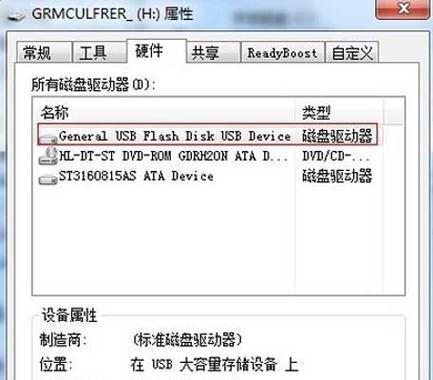
选择对应的磁盘
在命令行窗口中,输入"listdisk"命令,显示所有可用磁盘的列表。根据U盘的大小确定对应的磁盘号码,例如磁盘号码是1。
选择磁盘并清除写保护
输入"selectdisk1"命令选择对应的磁盘,再输入"attributesdiskclearreadonly"命令清除磁盘的写保护属性。
使用注册表编辑器修改注册表
通过修改注册表可以解除U盘的写保护。首先按下Win+R组合键,输入"regedit"打开注册表编辑器。
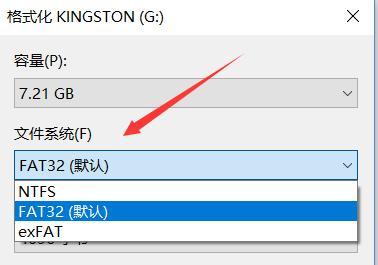
导航到特定的注册表路径
在注册表编辑器中,导航到"HKEY_LOCAL_MACHINE\SYSTEM\CurrentControlSet\Control\StorageDevicePolicies"路径。
创建或修改WriteProtect键值
在StorageDevicePolicies路径下,如果已经存在WriteProtect键值,将其值设为0;如果不存在该键值,右键点击空白处,选择“新建”->“DWORD(32位)值”,将其命名为WriteProtect,并将其值设为0。
重启电脑
完成上述步骤后,重启电脑,重新插入U盘,看是否解除了写保护。
使用磁盘管理工具解除写保护
打开磁盘管理工具(右键点击“我的电脑”->“管理”->“磁盘管理”),找到对应的U盘,在其分区上右键点击,选择“属性”,将“只读”选项取消勾选。
安装更新的驱动程序
有时,U盘的写保护问题可能是由于驱动程序不兼容造成的。在设备管理器中找到对应的U盘,右键点击选择“更新驱动程序”,根据提示进行驱动程序的更新。
使用第三方工具解除写保护
如果以上方法都无法解决问题,可以考虑使用第三方的U盘写保护解除工具,例如“U盘写保护解除神器”等。根据工具提供的操作步骤,解除U盘的写保护。
更换U盘
如果以上方法都尝试过了仍然无法解除U盘的写保护,那么很可能是U盘本身存在硬件故障。这时,我们可以考虑更换一块新的U盘来代替。
备份数据并格式化
如果你确定要解除U盘的写保护,那么在操作之前务必备份好U盘中的重要数据。在磁盘管理工具中选择对应的U盘分区,右键点击选择“格式化”。注意,格式化会清空U盘中的所有数据,请谨慎操作。
联系厂商或专业维修人员
如果以上方法都不能解决问题,那么可能是U盘存在其他故障或损坏。这种情况下,建议联系U盘的厂商或专业维修人员寻求帮助。
解除U盘写保护可以通过检查物理开关、使用命令行、注册表编辑器、磁盘管理工具等多种方法实现。若无法解决,可尝试更新驱动程序、使用第三方工具,甚至更换U盘。备份数据并谨慎操作格式化操作,若问题依旧,建议联系厂商或专业维修人员。
- 电脑程序错误的诊断与解决(深入了解最近电脑程序错误,提升效率和稳定性)
- 电脑打印文件无显示错误的原因及解决方法(解决电脑打印文件无显示错误的有效技巧)
- 台式电脑全套装机教程(学习如何选购、组装和优化一美的台式电脑)
- 电脑登录错误4解决方法详解(重启电脑是解决电脑登录错误4的有效方式)
- 用电脑自制明信片教程(简单快速的DIY明信片制作方法)
- 华为X2全方位解析(华为X2最新款智能手机的价格、功能、性能一览)
- 电脑死机时如何通过手动装系统恢复(U盘教程详解,让你轻松应对电脑死机问题)
- 使用Windows7U盘PE安装系统的详细教程(一步步教你使用Windows7U盘PE安装系统)
- 小米信号稳定性怎么样?(从用户反馈和专业测试结果来看)
- 如何使用U盘安装操作系统(电脑开机U盘装系统教程及注意事项)
- 利用U盘进行系统安装教程(简单快速的U盘安装系统方法,让你轻松换新系统)
- 苹果笔记本Win10系统教程(让你的苹果笔记本也能享受Win10的魅力)
- 跳过密码,轻松访问个人设备(简单易懂的方法,让您省去烦恼)
- 如何连接电脑和打印机并安装驱动程序(简单步骤帮助您成功连接打印机和电脑)
- 如何在苹果电脑上安装Windows10(全面教程分享,让您轻松实现双系统安装)
- 快速装系统教程(一键重装系统,省时又省心)